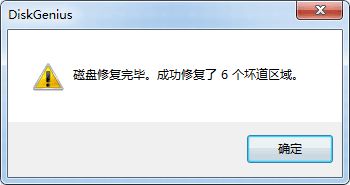点击蓝字关注我,激发孩子好奇心,培养动手创造力
知识最有趣,快乐学编程
如需软件请回复:DiskGenius

我们在日常使用电脑的过程中如何用软件修复硬盘坏道,经常会遇到电脑硬盘出现问题的情况如何用软件修复硬盘坏道,硬盘出现坏道轻则导致电脑运行速度变慢,重则导致硬盘上存储的数据全部丢失。
今天我就来为大家介绍一下如何使用DiskGenius软件来检测和修复硬盘坏道。

硬盘坏道检测
要使用此功能,请单击“硬盘-坏扇区检测与修复”菜单项:
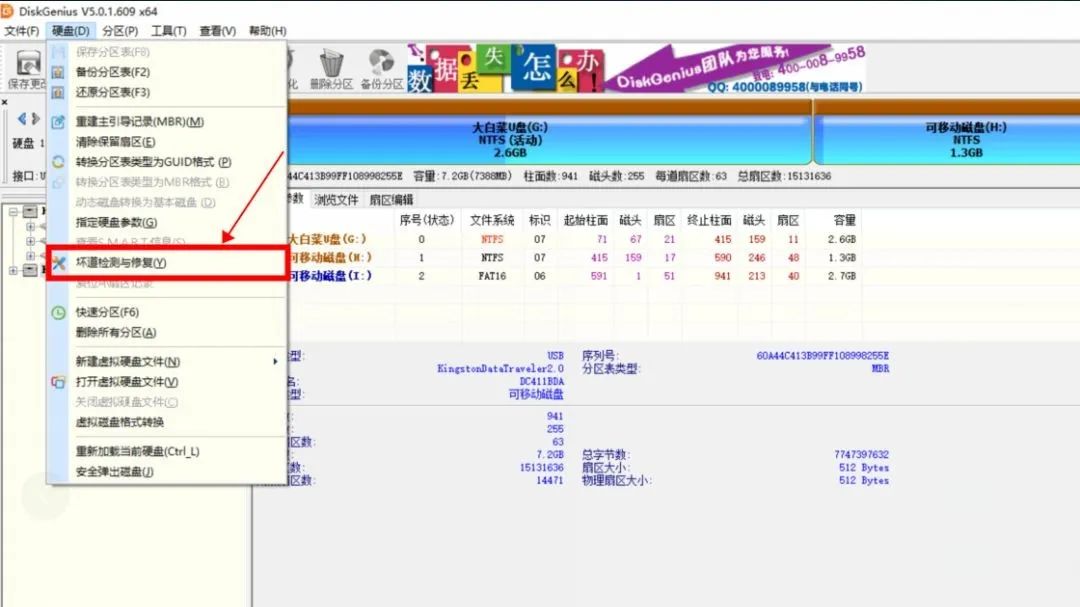
这时DiskGenius软件会弹出坏道检测与修复窗口,我们可以点击选择硬盘。选择需要检测的硬盘,设置检测范围(磁道范围)。点击“开始检测”按钮,软件就会开始检测坏道。
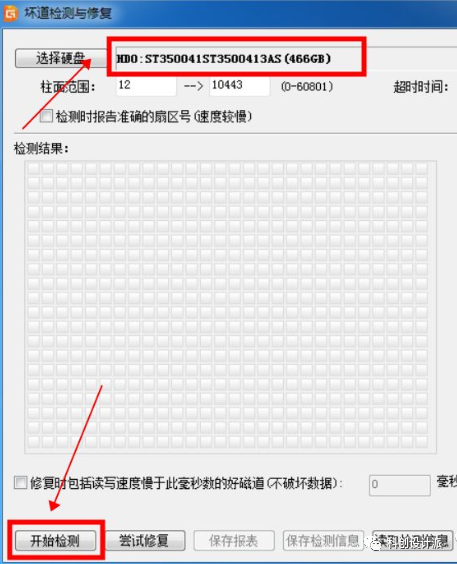
当发现坏道时,对话框中会显示坏道状态,如下图所示:
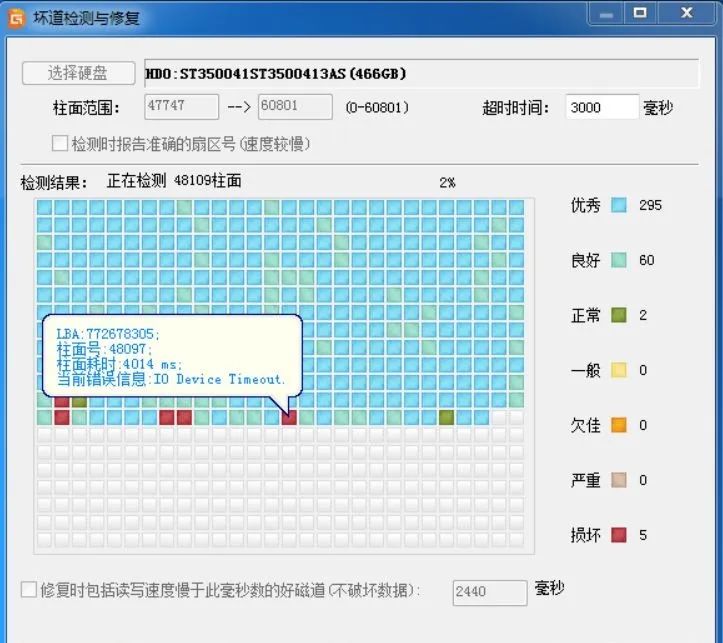
这时DiskGenius软件会自动检测电脑硬盘的状况,右侧会有优秀、良好、较差、损坏等信息,颜色也有不同。
当检测过程中遇到坏道时,检测速度会变慢,检测完成后软件会报告检测到的坏道数量。
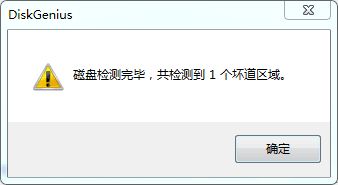
测试完成后,您可以点击“保存报告”按钮将测试结果保存为文本文件,以供日后查阅。您也可以点击“保存测试信息”按钮将测试结果保存为软件定义格式的文件。下次要查看时,点击“读取测试信息”按钮即可在当前界面显示测试信息。
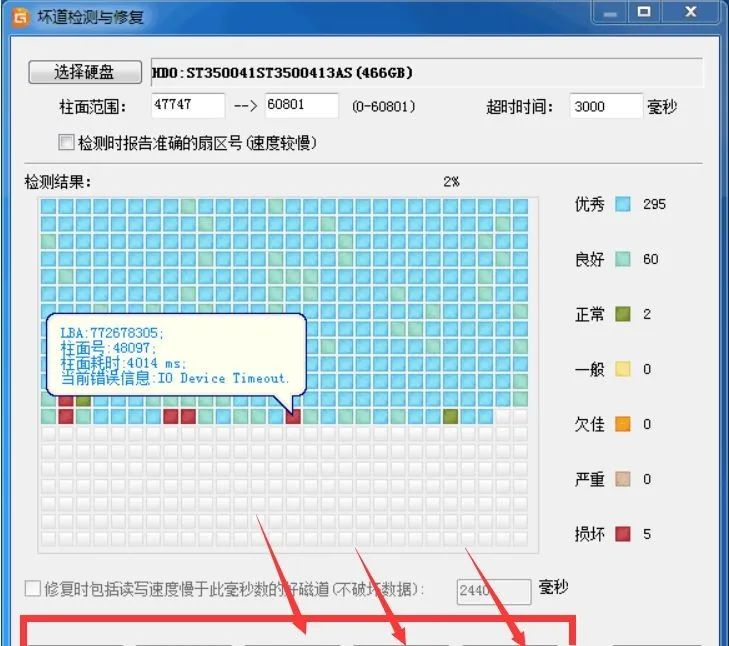
坏道检测已经完成,下面我们来看看如何修复坏道吧!
硬盘坏道修复
如果想立即尝试修复刚刚检测到的坏道,请点击“尝试修复”按钮。软件显示以下提示:


重要的
修复坏道会破坏坏道附近的数据!如果可以,请务必先备份磁盘数据。如果坏道区域有重要数据,请不要使用此功能修复坏道。而是将硬盘送到专业的数据恢复中心恢复数据。修复坏道会破坏数据,而不是恢复数据!另外需要注意的是,并不是所有的坏道都可以修复。此功能只能修复有限数量的坏道。
为了数据安全,建议不要使用有坏道的磁盘,即使坏道已经修复。特别是不要在上面存储重要数据。
如果您没有进行过坏道检测,或者在运行本软件之前已经使用其他软件进行过坏道检测,为了节省时间,您也可以不进行检测,直接使用本软件进行坏道修复。
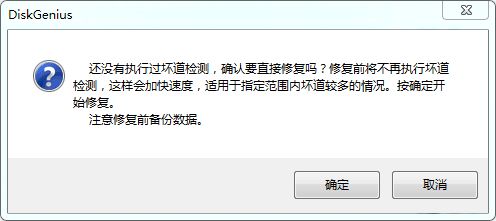
如果修复成功,将鼠标悬停在圆柱网格上,提示会显示“已修复”:
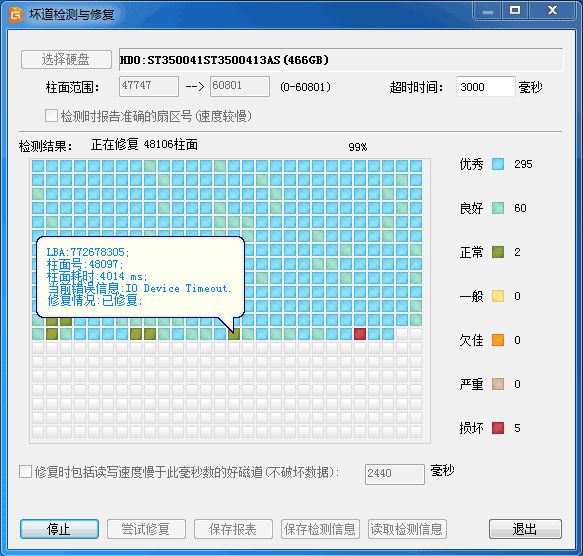
修复完成后软件会报告已修复的坏道数量,请实际检查修复结果。